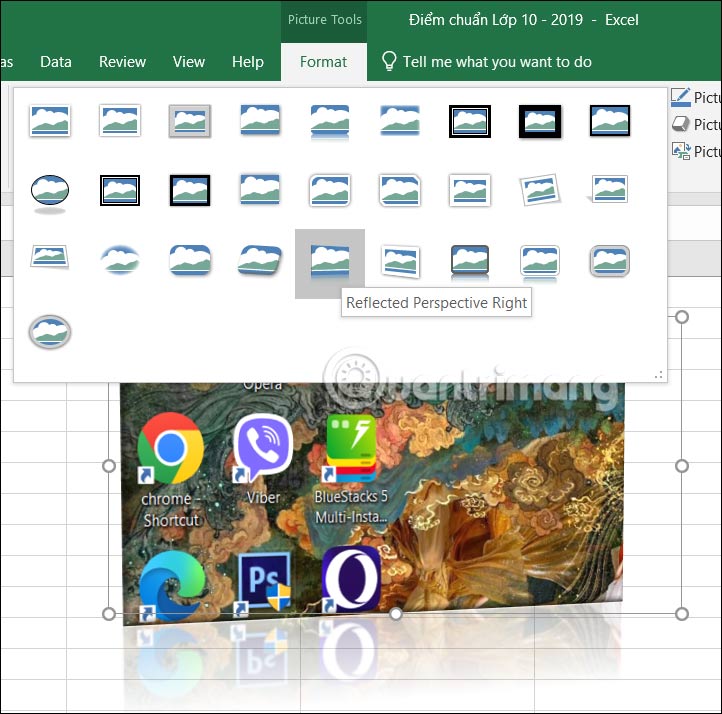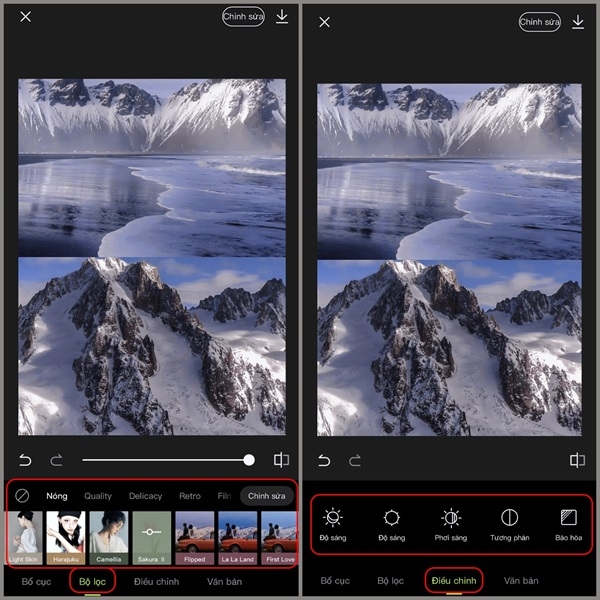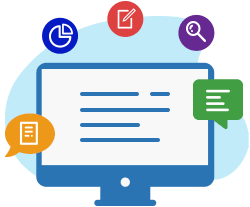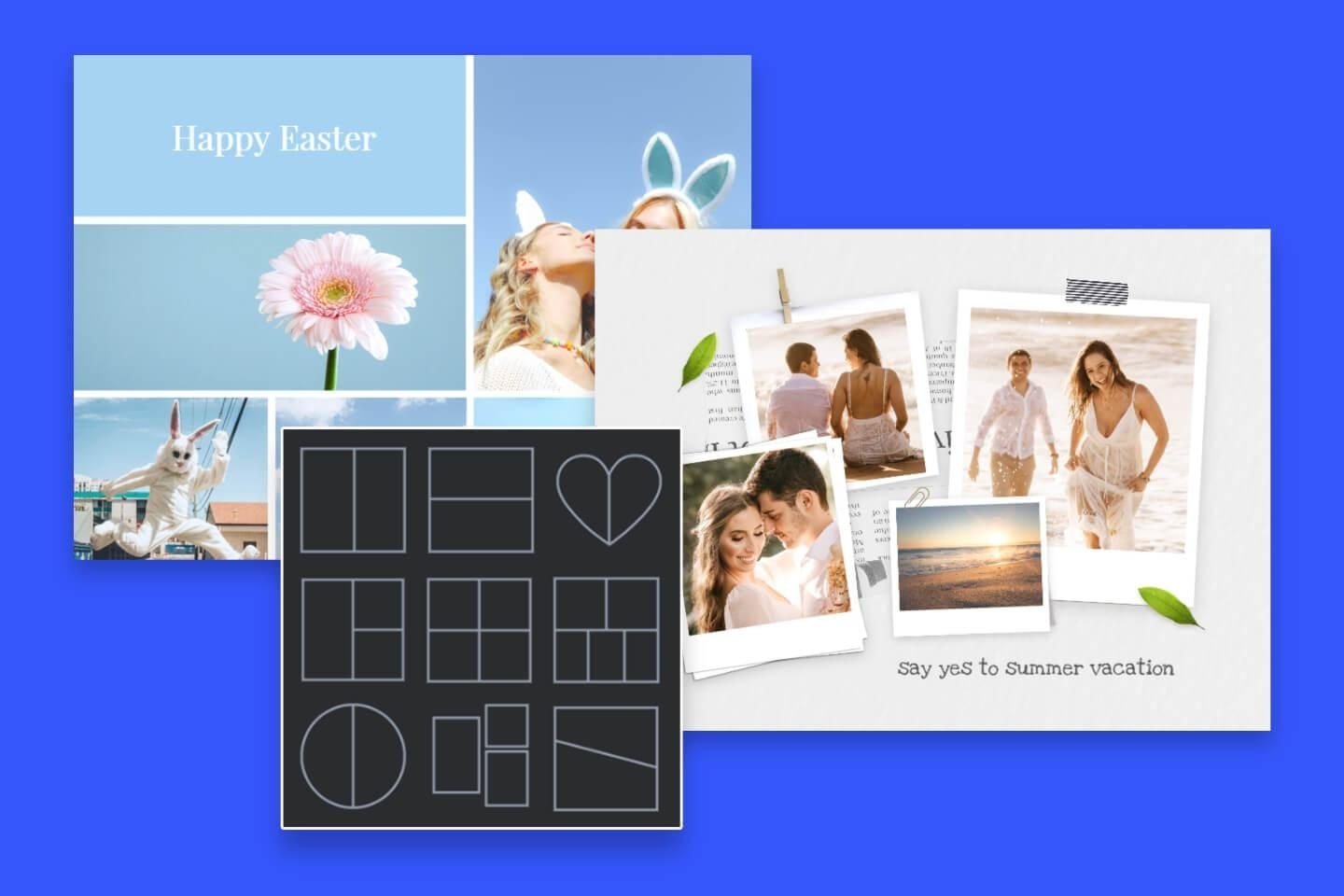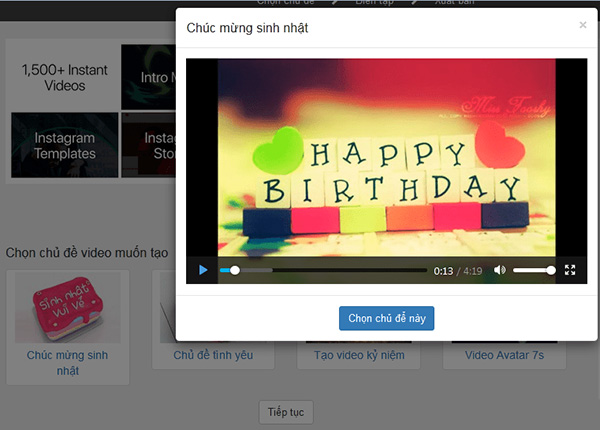Để chụp ảnh màn hình máy tính, chúng ta có rất nhiều cách thực hiện khác nhau. Và để chụp ảnh màn hình Excel, bạn sẽ dùng công cụ có ngay trên Excel để chụp ảnh màn hình bảng dữ liệu, hay thậm chí chụp ảnh màn hình trên máy tính để chèn ảnh vào Excel. Bài viết dưới đây sẽ hướng dẫn bạn dùng tính năng chụp ảnh màn hình trên Excel.
Chụp ảnh màn hình Excel bằng công cụ Camera
Bước 1:
Tại giao diện trên Excel bạn nhấn vào tab File rồi chọn tiếp vào mục Options.
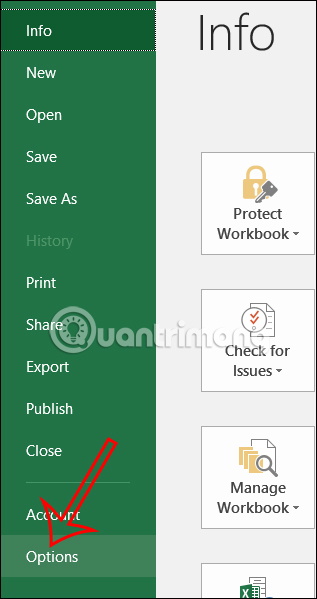
Bước 2:
Chuyển sang giao diện mới, bạn nhấn vào mục Quick Access Toolbar sau đó nhìn sang bên phải, chúng ta nhấn vào mục All Commands trong danh sách hiển thị như hình dưới đây.
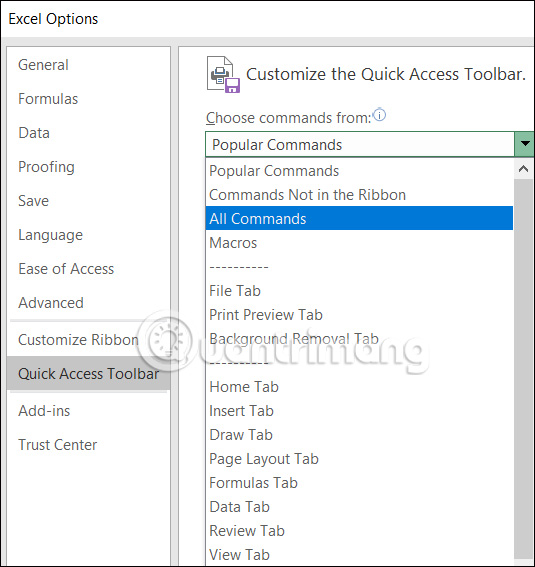
Lúc này bạn tìm tới công cụ Camera và sau đó nhấn chọn công cụ này, tiếp tục nhấn vào Add để thêm công cụ vào Quick Access.
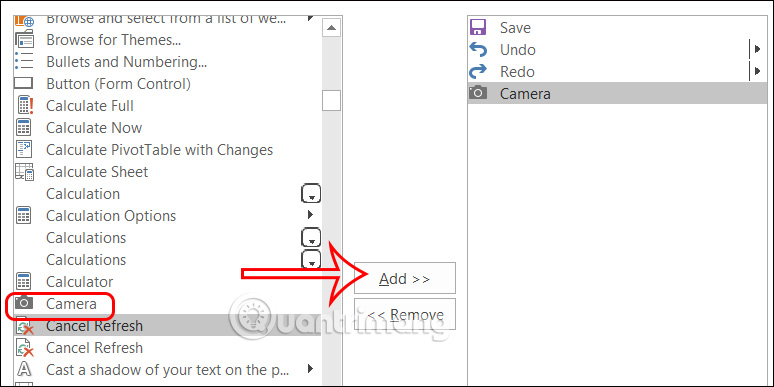
Bước 3:
Bây giờ tại bảng dữ liệu, để chụp ảnh nội dung nào trên Excel thì trước hết bạn khoanh vùng nội dung đó rồi nhấn biểu tượng camera.
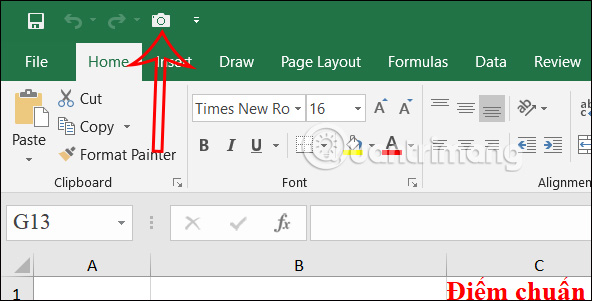
Bước 4:
Ngay sau đó vùng nội dung bạn chọn đã được chụp lại. Bạn chỉ cần chuyển sang sheet khác rồi kẻ 1 khung và thả chuột. Kết quả nội dung chụp sẽ hiển thị như hình dưới đây.
Nội dung hiển thị dưới dạng ảnh nên bạn có thể điều chỉnh lại định dạng ảnh theo ý mình.
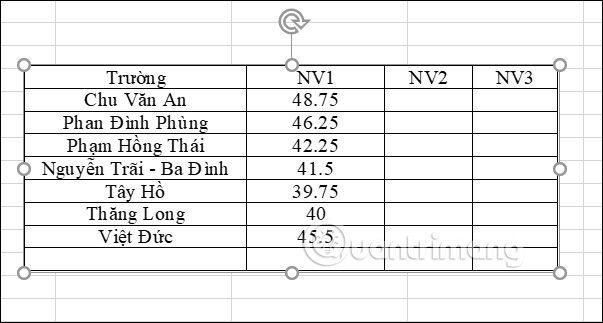
Chụp ảnh màn hình Excel bằng tùy chọn Copy
Bước 1:
Đầu tiên bạn cũng khoanh vùng nội dung muốn chụp ảnh màn hình trên Excel. Sau đó nhấn vào mục Copy tại tab Home rồi chọn Copy as Picture để sao chép nội dung dưới dạng hình ảnh.
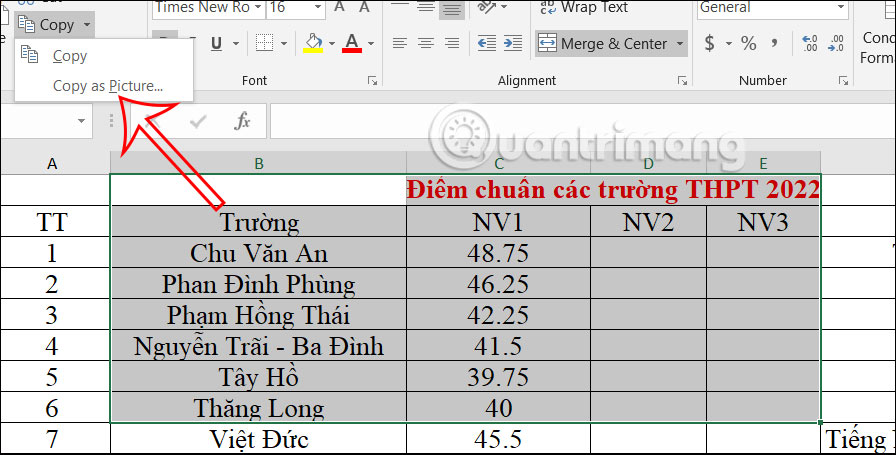
Bước 2:
Hiển thị thêm pop-up tùy chọn, chúng ta nhấn vào Bitmap rồi nhấn OK ở bên dưới.
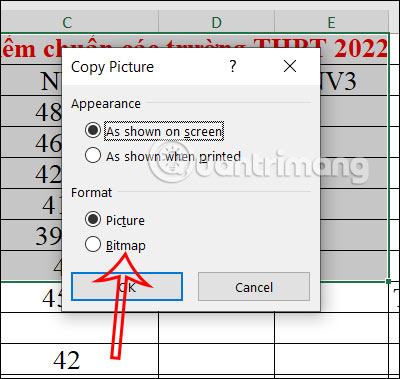
Bước 3:
Sau đó bạn chuyển sang trang Excel khác để paste nội dung mới chụp lại là được. Kết quả chúng ta được ảnh chụp màn hình Excel như dưới đây.
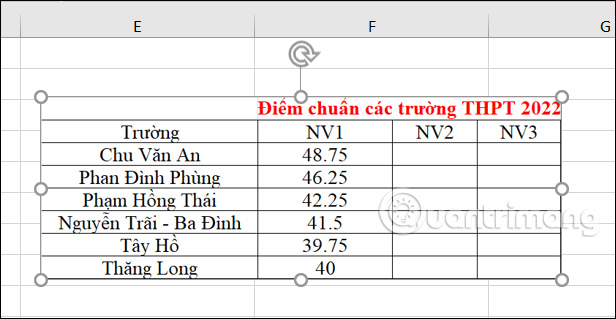
Tiếp đến bạn cũng có thể chỉnh sửa lại giao diện hiển thị cho hình ảnh trên Excel nếu muốn.
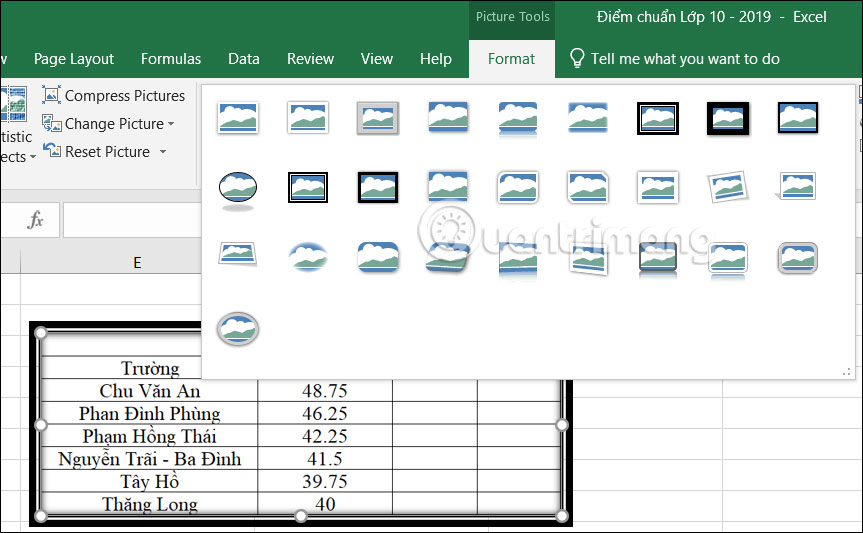
Chụp ảnh màn hình máy tính trên Excel
Bước 1:
Đầu tiên bạn mở giao diện muốn chụp ảnh để chèn vào Excel. Sau đó tại giao diện trên Excel bạn nhấn vào tab Insert.
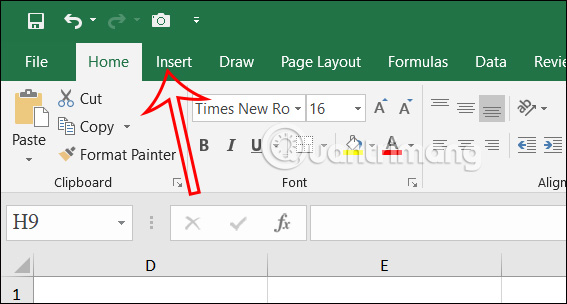
Tiếp đến nhìn xuống công cụ bên dưới, nhấn vào Screenshot rồi chọn Screen Clipping.
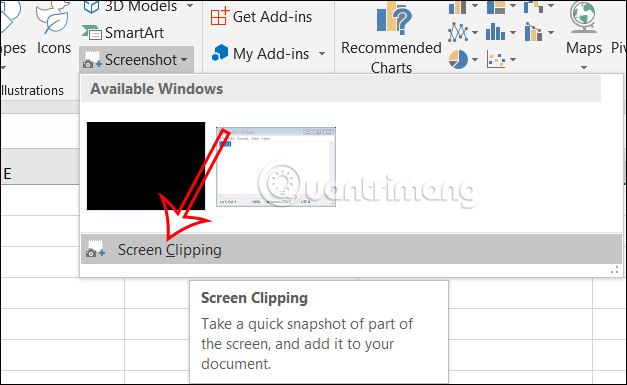
Bước 2:
Sau đó bạn dùng chuột khoanh vùng cần chụp ảnh để chèn vào Excel.
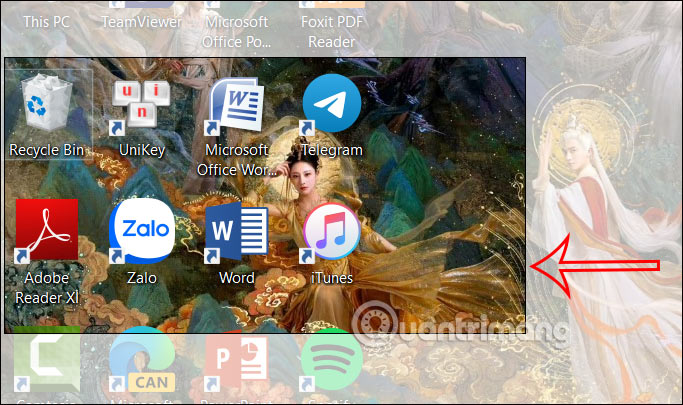
Tiếp đến mở giao diện Excel và thả chuột, ngay lập tức ảnh chụp màn hình được chèn vào Excel như hình dưới đây.
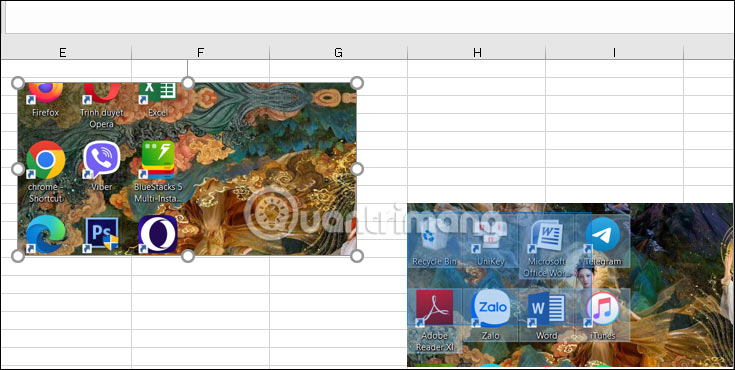
Bây giờ bạn có thể chỉnh sửa lại hình ảnh, cắt hình ảnh trong Excel nếu cần, đổi giao diện hiển thị Excel nếu muốn,...